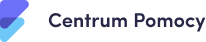Sekcja ta została stworzona w odpowiedzi na bezpośrednie potrzeby użytkowników i umożliwia import danych pacjentów z innego programu.
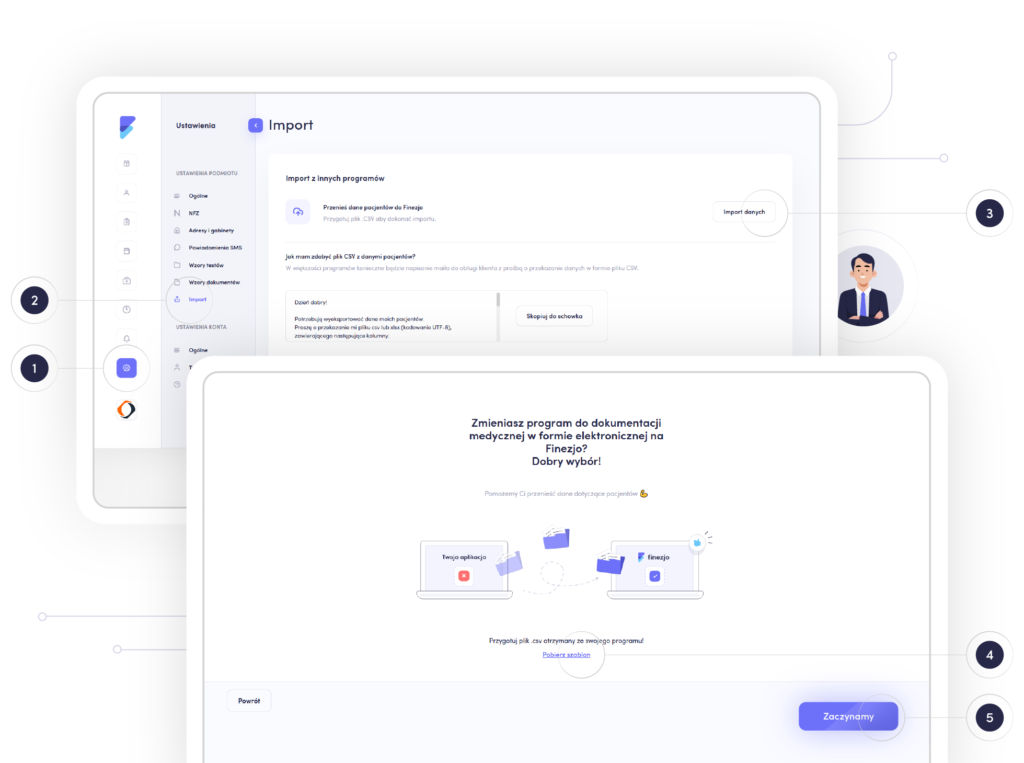
Po wybraniu odpowiedniej zakładki z menu ustawień, otrzymujemy możliwość zaimportowania danych do programu [Import danych]. W tym miejscu przygotowaliśmy również przykładową treść wiadomości email, którą można przesłać do obecnego dostawcy oprogramowania w celu otrzymana pliku z danymi pacjentów.
Import danych
Po kliknięciu w przycisk [Import danych] zostajemy przekierowani do pierwszego kroku dotyczącego importu. Na tym etapie możemy pobrać przykładowy plik ułatwiający import [Pobierz szablon]. Plik ten ma odpowiednio ustawione formatowanie i nazwy kolumn, które pomogą przetworzyć plik otrzymany z dotychczasowego programu. Gdy plik będzie już gotowy należy kliknąć [Zaczynamy].
Wgranie pliku
Przygotowany wcześniej plik powinien mieć rozszerzenie .csv (UWAGA! Każde inne rozszerzenie będzie powodowało błędny na kolejnych krokach) i jego waga nie powinna przekraczać 30 MB.
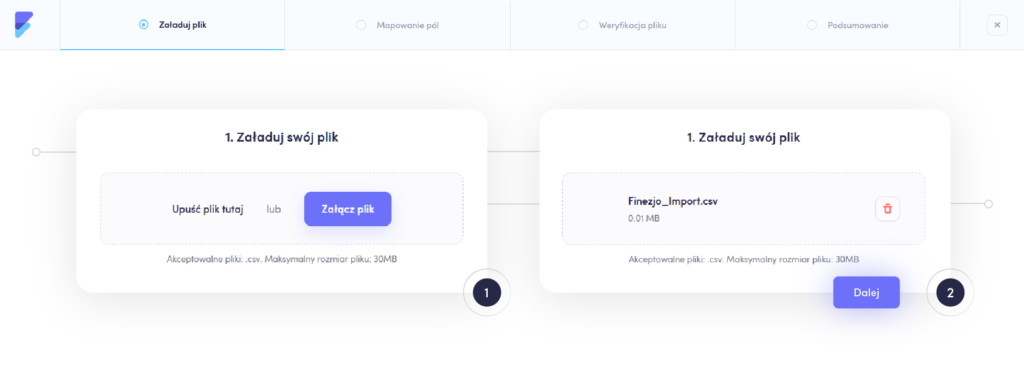
Należy kliknąć [Załącz plik] lub przeciągnąć plik w okno aplikacji ze swojego komputera.
Poprawnie załadowany plik powinien wyświetlić się w oknie wraz z nazwą, rozszerzeniem oraz wagą. W przypadku pomyłki mamy możliwość usunąć wgrany plik przy użyciu ikony kosza i wgrać go ponownie.
Jeśli na tym kroku wyświetli się jakiś błąd prawdopodobnie plik posiada błędne rozszerzenie lub jest za duży.
Mapowanie pól
Kolejny krok polega na przyporządkowaniu pól z pliku do ich odpowiedników w aplikacji
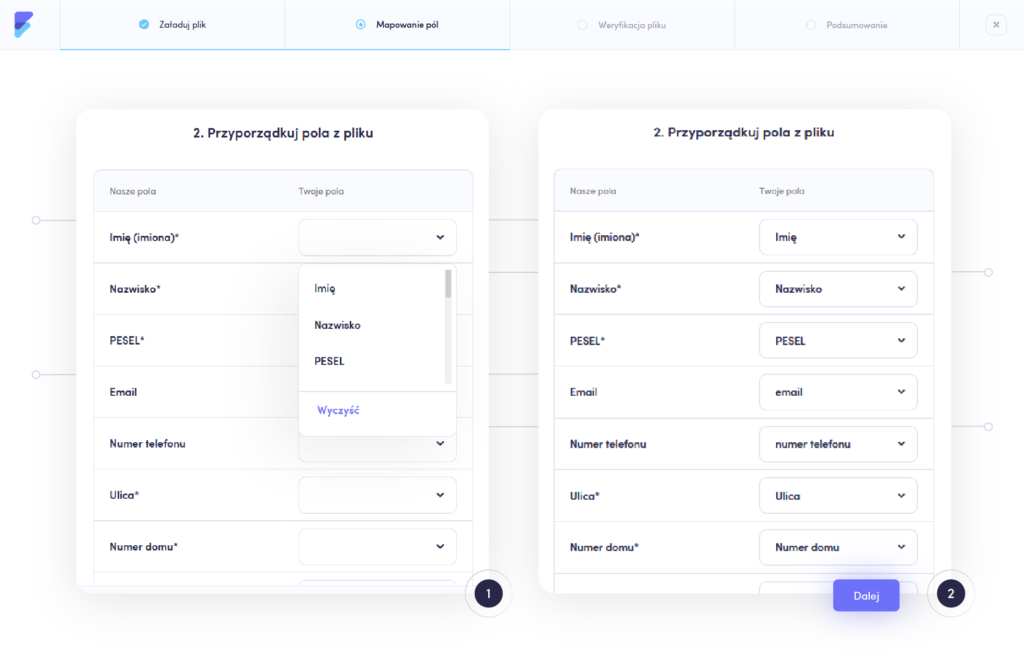
Korzystając z modułu listy rozwijalnej przy każdym z pól z aplikacji należy dopasować nazwę kolumny z pliku. Pola oznaczone * są wymagane i bez wskazania tych danych aplikacja nie pozwoli przejść do kolejnego kroku.
Jeśli plik zawierał kolumny z przykładowego pliku na ekranie pierwszym, zadanie będzie ułatwione, ponieważ te nazwy sobie odpowiadają.
Jeśli w pliku zostały zaimportowane własne nazwy kolumn wskazane jest aby dokładnie je weryfikować za każdym razem z plikiem.
Gdy wszystkie pola są już dopasowane należy kliknąć [Dalej].
Weryfikacja pliku
W kroku trzecim otrzymujemy zestawienie danych, które przed momentem dopasowaliśmy do pól w aplikacji. Zakładka podzielona jest na trzy kategorie „Wymagające poprawy”, „Gotowe do importu”, „Pacjent już w bazie”.
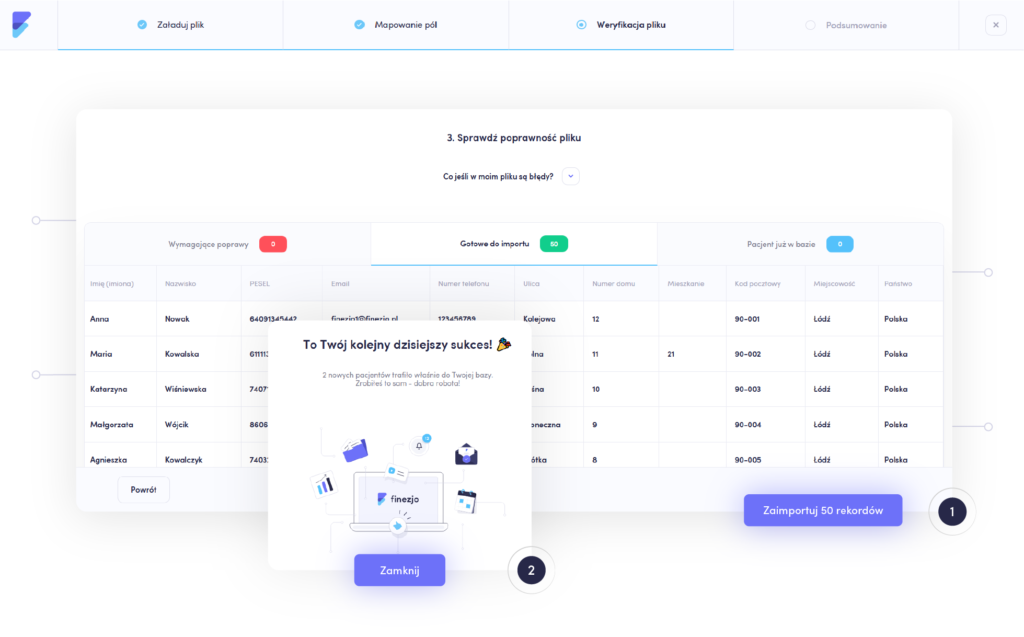
Wymagające poprawy
Jeśli w pliku jakieś wartości danego kontaktu były niepoprawne, zawierały błąd lub ich brakowało, a były wymagane – będą niemożliwe do importu i wyświetlą się w zakładce „Wymagające poprawy”, ich suma wyświetlona będzie na czerwonym tle.
W tej zakładce jest również możliwość podglądu błędów, aby wejść w podgląd należy kliknąć w dany wiersz zawierający błędną wartość. Wyświetlona zostanie wtedy informacja ze szczegółami danego błędu.
Błędne dane mamy możliwość wyeksportować do pliku CSV, korzystając z dostępnego u dołu ekranu przycisku [Pobierz CSV z błędami]. Następnie można je poprawić w programie EXCEL i zaimportować ponownie do aplikacji od kroku 1 lub dodać ręcznie do listy pacjentów.
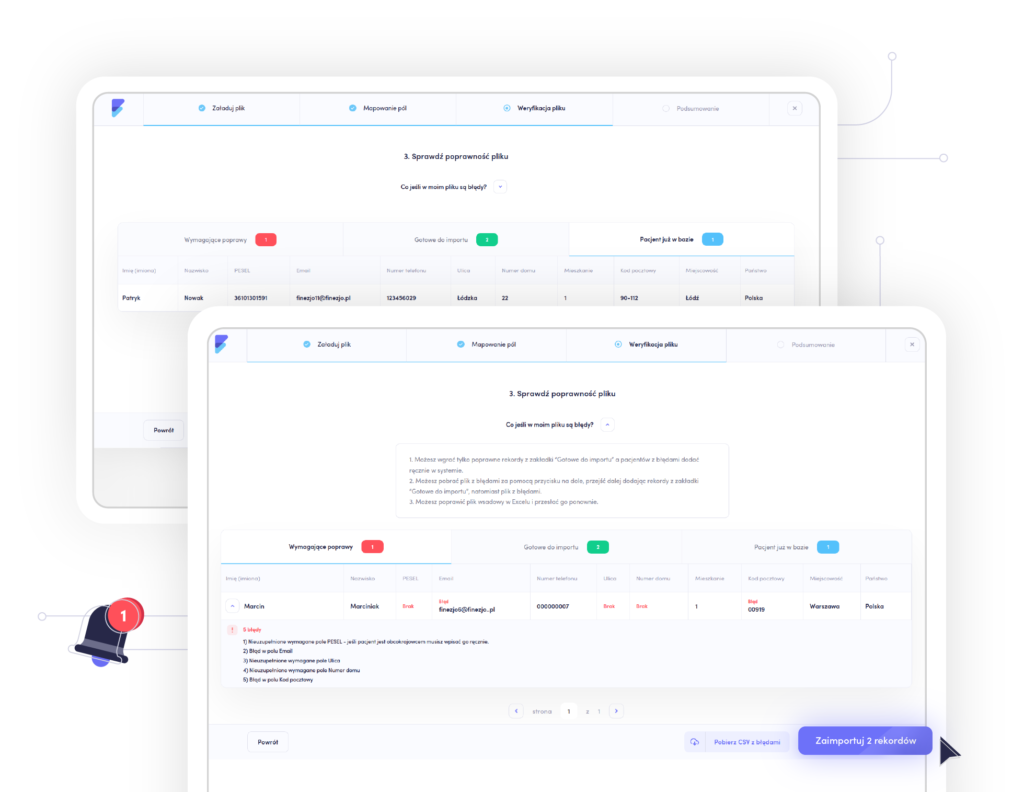
Gotowe do importu
W zakładce „Gotowe do importu” znajdują się wszystkie kontakty zawierające poprawne dane osobowe. Wszystkie rekordy będą zaimportowane do aplikacji, ich suma wyświetlona jest na zielonym tle.
Pacjent już w bazie
Lista „Pacjent już w bazie” zawierać będzie informacje o pacjentach występujących już na liście pacjentów w aplikacji Finezjo, suma tych rekordów wyświetlona zostanie na błękitnym tle. Dane tych osób nie zostaną zaimportowane.
Podsumowanie
Na ostatnim oknie w imporcie wyświetlona zostanie łączna suma zaimportowanych kontaktów do aplikacji.
Dane od teraz będą dostępne w zakładce „Pacjenci”.
W przypadku podmiotów dane dostępne są dla wszystkich pracowników danego podmiotu.
Pytania
Kto może dokonać importu takiej bazy?
W przypadku podmiotów leczniczych opcję importu posiada tylko Administrator. Natomiast w przypadku indywidualnych praktyk fizjoterapeutycznych każdy użytkownik, ponieważ w tej wersji aplikacji nie ma sprecyzowanych ról użytkowników.
Opcja importu znajduje się w Ustawieniach.
Czy plik musi być koniecznie przygotowany wg. wzoru czyli czy wszystkie kolumny muszą być w odpowiedniej kolejności?
Nie, kolumny mogą być w dowolnym układzie. Zaraz po wgraniu pliku pojawia się etap „mapowianie” gdzie dopasowujemy kolumny z pliku do nagłówków w aplikacji.
Oczywiście jeśli są po kolei będzie łatwiej, ale kolejność kolumn nie ma znaczenia na sam proces importu.
Jakie musi być kodowanie pliku?
Plik csv musi być zapisany w kodowaniu UTF-8.
Jaki musi być zastosowany separator?
Dane muszą zostać rozdzielone średnikami ; – w przeciwnym razie aplikacja nie przetworzy danych.